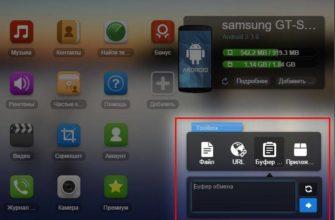Интернет стал неотъемлемой частью нашей повседневной жизни, и мы привыкли обращаться к веб-ресурсам, используя доменные имена, такие как google.com. Однако за кулисами этого удобства скрывается важный элемент, известный как DNS-сервер (Domain Name System). Они выполняют задачу преобразования доменных имен в соответствующие им IP-адреса, что позволяет нам свободно перемещаться по интернету.
По умолчанию, устройства Android используют настройки dns сервера, предоставленные интернет-провайдером. Однако в некоторых случаях возникает необходимость изменить его на сторонний, чтобы получить определенные преимущества. Например, вы можете улучшить скорость загрузки веб-страниц, повысить уровень безопасности или обойти блокировки, установленные провайдером или государством.
Что такое DNS-сервер и зачем он нужен?
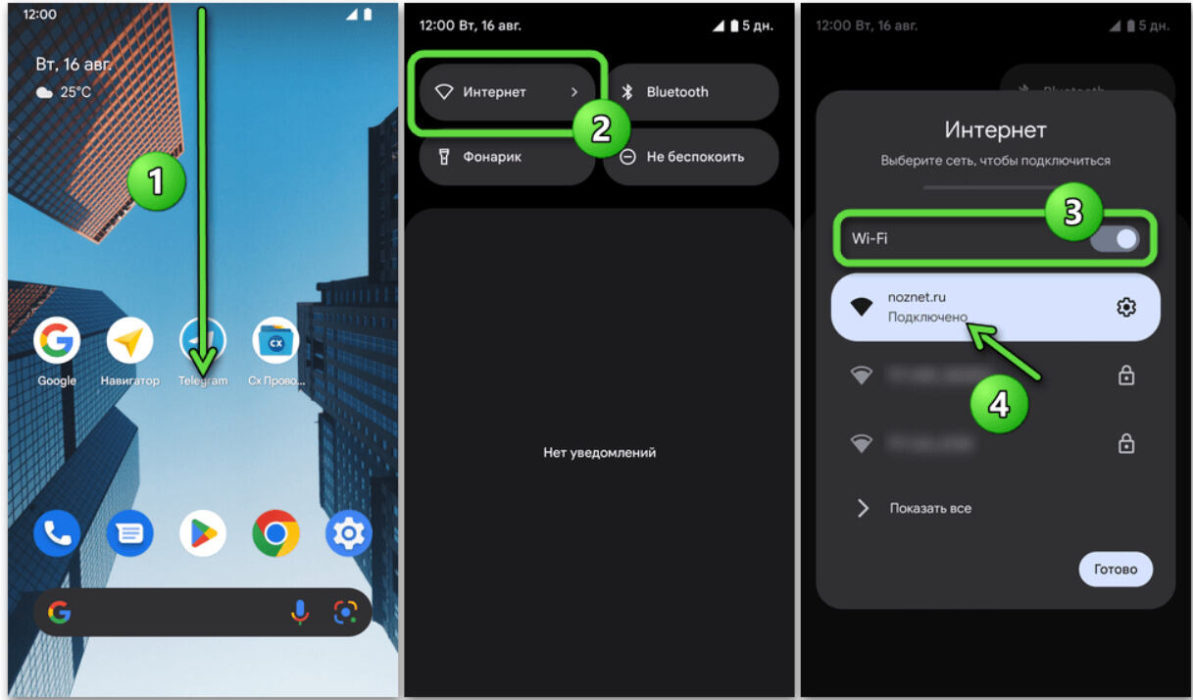
Основная функция DNS состоит в том, чтобы облегчить использование интернета людьми. Вместо того чтобы запоминать сложные числовые IP-адреса каждого веб-сайта, мы можем использовать удобные и запоминающиеся доменные имена. DNS-серверы выполняют запросы на разрешение доменных имен, посылаемые устройствами или браузерами, и возвращают соответствующий IP-адрес, по которому можно установить соединение с нужным веб-ресурсом.
Эти серверы позволяют нам использовать удобные доменные имена для доступа к веб-сайтам, отправки электронной почты, обмена сообщениями и других интернет-сервисов. Они выполняют важную задачу перевода человеко-читаемых доменных имен в машинно-читаемые адреса, обеспечивая связь и обмен информацией в интернете.
Когда лучше использовать сторонние DNS-серверы?
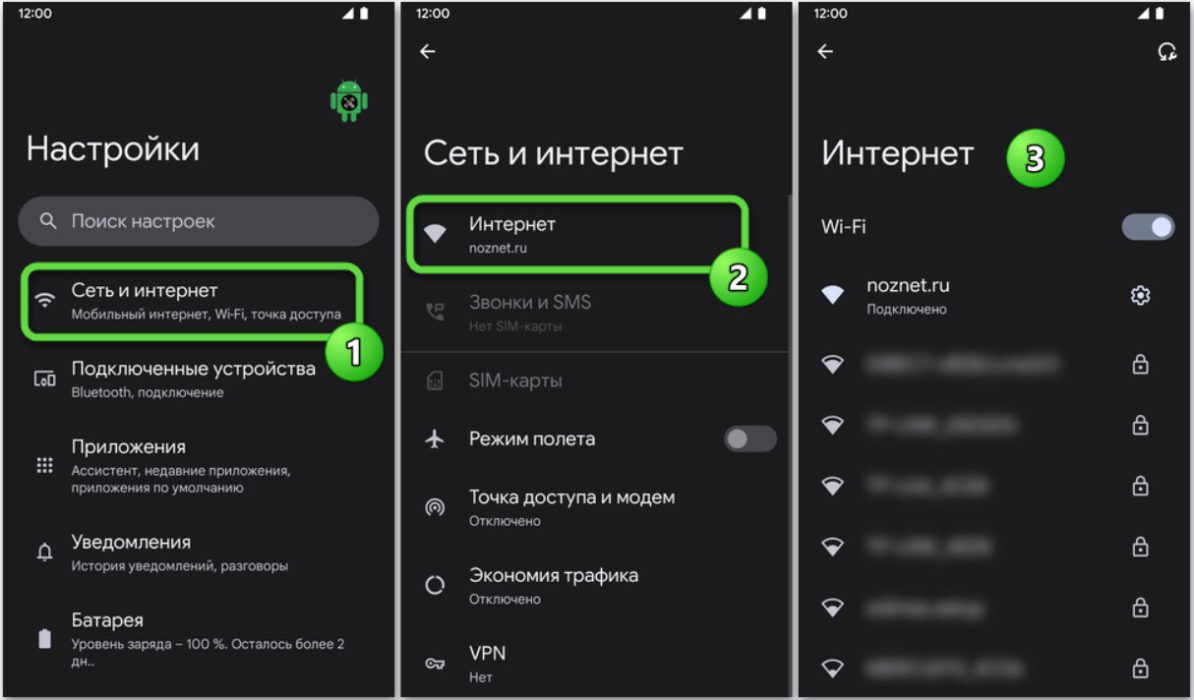
Использование может быть полезным в различных ситуациях.
Вот несколько случаев, когда рекомендуется рассмотреть возможность использования сторонних DNS-серверов:
- Некоторые серверы специализируются на обеспечении быстрого разрешения доменных имен. Если вы испытываете задержки или медленную загрузку веб-страниц, переключение может помочь ускорить процесс загрузки и повысить общую производительность интернет-соединения.
- В некоторых странах или сетях могут быть наложены блокировки на определенные веб-сайты или сервисы. С помощью частных днс серверов можно обойти эти блокировки и получить доступ к заблокированным ресурсам.
- Они предлагают функционал фильтрации нежелательного контента, блокировки известных вредоносных сайтов или защиты от фишинговых атак. Использование таких серверов может помочь повысить уровень безопасности вашего интернет-подключения и защитить вас от потенциальных угроз.
- Предлагают функцию обеспечения конфиденциальности и защиты личных данных. Они могут предотвратить регистрацию и отслеживание вашей активности в сети, обеспечивая более приватный опыт использования интернета.
- Имеют возможность блокировать назойливую рекламу и отслеживание пользователей. Если вы хотите получить более чистый и беспокойный опыт использования интернета, такие серверы могут быть полезны.
Важно отметить, что выбор должен основываться на надежности, безопасности и репутации провайдера. Также рекомендуется ознакомиться с правилами и условиями использования, чтобы быть в курсе их политики и возможных ограничений.
Как изменить персональный DNS-сервер?
Изменение может быть выполнено с помощью следующих шагов:
- «Сеть и интернет» или «Подключения». В разных версиях Android расположение этого раздела может немного отличаться.
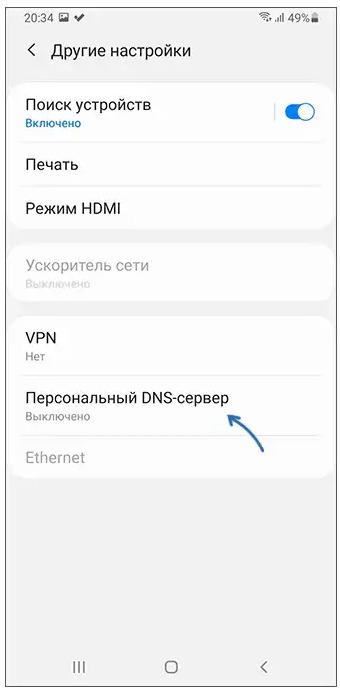
- В разделе «Сеть и интернет» найдите и выберите «Wi-Fi» или «Настройки Wi-Fi». Если вы хотите изменить DNS-сервер для мобильного интернета, выберите раздел «Мобильные сети» или «Данные сотовой сети».
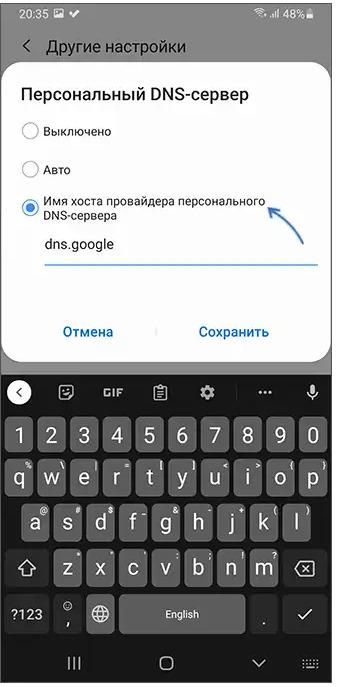
- В списке доступных сетей Wi-Fi найдите и выберите сеть, с которой вы хотите изменить DNS-сервер. Нажмите на нее, чтобы открыть дополнительные настройки.
- В разделе «IP-настройки» выберите «Статический» вместо «DHCP» или «Автоматически». Это позволит вам вручную настроить DNS-сервер.
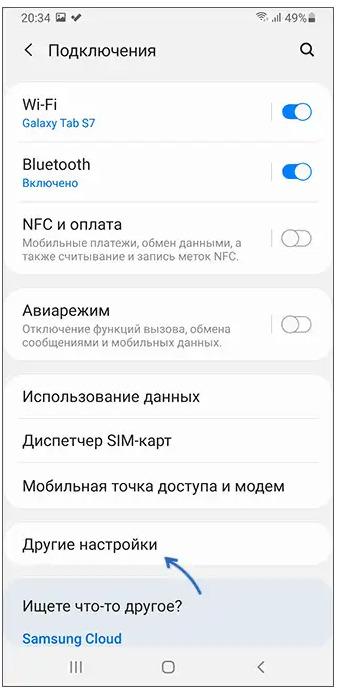
- Теперь введите IP-адреса желаемых DNS-серверов в поля «DNS 1» и «DNS 2».
Как поменять DNS-сервер для Wi-Fi сетей?
Если вы хотите изменить сервер для Wi-Fi сетей на, следуйте этим шагам:
- В разделе «Сеть и интернет» найдите и выберите «Wi-Fi».
- В списке доступных сетей найдите и выберите сеть, для которой вы хотите изменить сервер. Нажмите на нее, чтобы открыть дополнительные настройки.

- В открывшемся окне информации о сети найдите и нажмите на кнопку «Настроить сеть» или «Изменить сеть». Обратите внимание, что некоторые устройства могут требовать долгого нажатия на название сети или использование другого метода активации настроек
- «Показать расширенные параметры» или «Дополнительные параметры». Нажмите на нее, чтобы открыть дополнительные настройки сети.
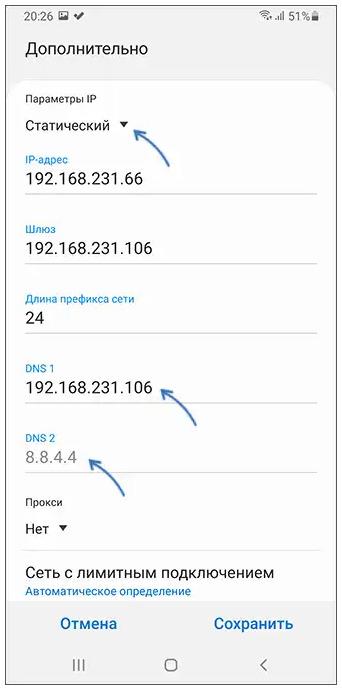
- Прокрутите вниз и найдите раздел «IP-настройки» или «Настройки сети». В некоторых устройствах этот раздел может быть назван «Статический IP» или что-то подобное.
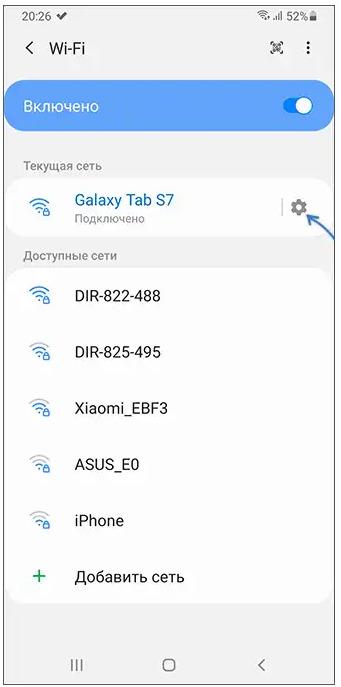
- В разделе «IP-настройки» выберите «Статический» вместо «DHCP» или «Автоматически». Это позволит вам вручную настроить DNS-сервер.
Какие сторонние программы могут помочь?
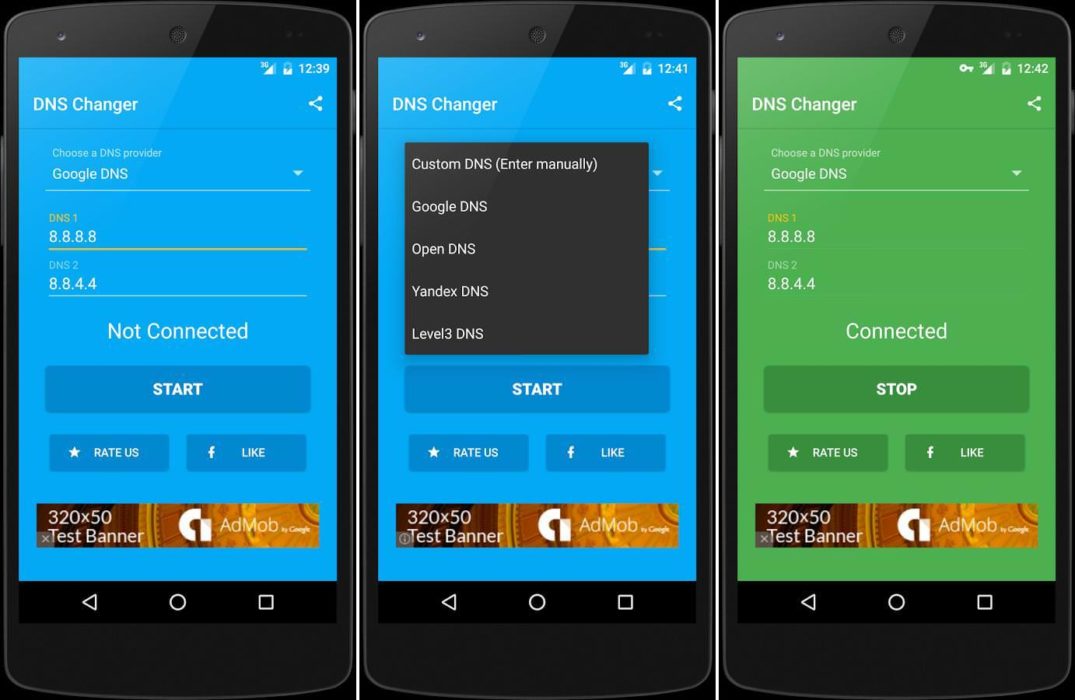
Вы можете использовать различные сторонние приложения, которые облегчат этот процесс и предоставят дополнительные функции.
Вот несколько популярных приложений, которые могут помочь вам с этой задачей:
- DNS Changer. Это простое и удобное приложение. Оно предоставляет предустановленные настройки для различных популярных серверов и также позволяет вам ввести собственные настройки в адреса dns серверов.
- 1.1.1.1: Cloudflare DNS. Это приложение разработано компанией Cloudflare и предлагает использовать их быстрый и безопасный DNS. Оно автоматически настраивает ваше устройство на использование сервера Cloudflare и обеспечивает защиту от нежелательного контента и улучшенную скорость загрузки.
- Google DNS Changer. Это приложение разработано Google и позволяет легко изменить DNS. Оно также предлагает функцию автоматического изменения при подключении к Wi-Fi.
- DNS Override. Это приложение предоставляет широкие возможности для управления настройками. Оно позволяет вам вводить собственные настройки, создавать профили для различных сетей, использовать блокировку рекламы и многое другое.
- Turbo VPN. Помимо функций виртуальной частной сети также позволяет вам изменять серверы. Оно предоставляет удобный интерфейс для выбора различных серверов и автоматическое применение настроек.